Najlepsza alternatywa dla iDVD dla Mac na wypalanie DVD
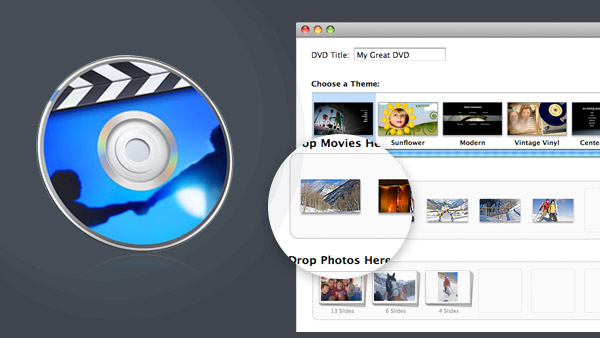
Dlaczego nie ma iDVD na moim nowym Macu
iDVD nie ma nowych komputerów Mac od Mac OS X Mountain Lion, teraz, gdy Apple umieścił iDVD w kategorii „Stara technologia, która nas nie interesuje”. Cały świat ma dostęp do szybkiego łącza szerokopasmowego. Możesz więc rozpowszechniać domowe filmy wśród przyjaciół i krewnych poprzez pobieranie, zamiast wysyłać im DVD.
Co powinienem użyć jako zamiennika dla iDVD?
Ponieważ iDVD nie jest już dostępny w każdym nowym Macu od Lion, to jaki jest najlepszy zamiennik do nagrywania filmów? Apple już nie sprzedaje iLife '11 (która przenosi kopię iDVD 7.1), ale możesz znaleźć kopię na Amazon za $ 40. Oczywiście nie można mieć pewności, jak długo będzie działać. W końcu jest to nieobsługiwana aplikacja. Na szczęście to nie jest jedyna opcja.
Tipard DVD Creator dla komputerów Mac jest w stanie łatwo nagrać swoje filmy i filmy na DVD i pozwala dostosować własne menu DVD. Jest dostępny dla systemu operacyjnego Windows i Mac. Więc to nie tylko Alternatywa iDVD dla komputerów Mac, ale także iDVD dla Windows, która pozwala nagrywać płyty DVD z ładnym menu DVD na PC.
Najpierw pobierz iDVD alternatywną dla Mac lub Windows, klikając przyciski poniżej zgodnie z systemem operacyjnym.
Jak nagrać DVD z alternatywą iDVD
Pobierz i uruchom alternatywę dla iDVD
Po pobraniu i zainstalowaniu Tipard DVD Creator uruchom go, a następnie zobaczysz właściwy interfejs. Kliknij pierwszy przycisk "Dodaj plik" na pasku narzędzi i wybierz pliki wideo, które chcesz nagrać. Po załadowaniu plików włóż pusty dysk DVD do komputera.
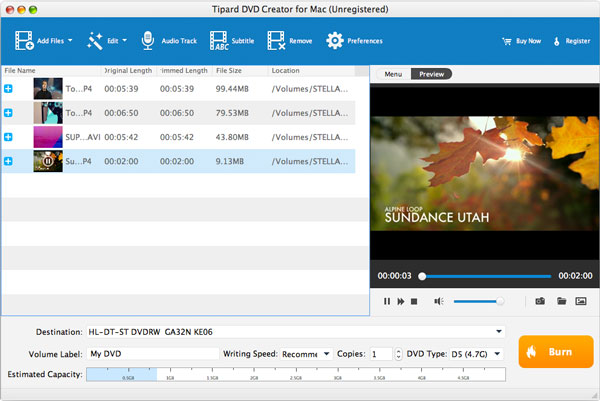
Dostosuj menu DVD
Kliknij  w prawym okienku. W otwartym oknie wybierz szablony menu DVD, które chcesz edytuj menu DVDi dostosuj ramkę, przycisk i tekst. Następnie kliknij OK, aby zapisać własne menu DVD. Ponadto możesz pobrać piękne szablony online, klikając
w prawym okienku. W otwartym oknie wybierz szablony menu DVD, które chcesz edytuj menu DVDi dostosuj ramkę, przycisk i tekst. Następnie kliknij OK, aby zapisać własne menu DVD. Ponadto możesz pobrać piękne szablony online, klikając  .
.
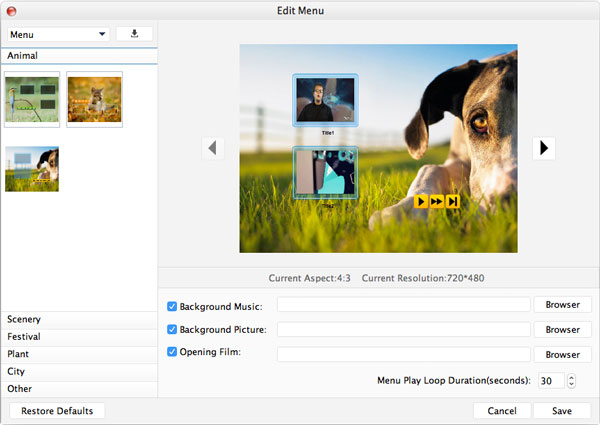
Zacznij palić
Wybierz pustą nazwę dysku DVD w opcji docelowej. Możesz także wybrać folder DVD lub plik ISO. Po zakończeniu kliknij przycisk Spalić przycisk.
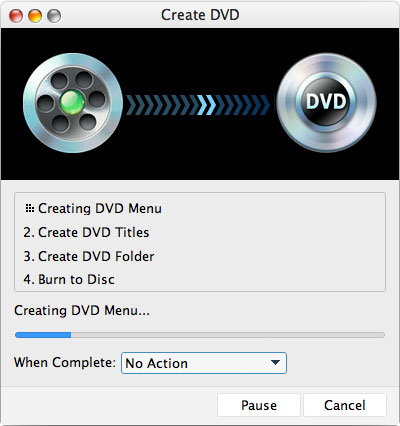
FAQ na temat iDVD i jego alternatyw
Czy nadal możemy uzyskać iDVD?
Odpowiedź brzmi nie. iDVD nie jest już zawarte w pakiecie iLife dostarczanym z systemem operacyjnym 10.7 Lion i nowszym.
Jak nagrać płytę DVD z iMovie bez iDVD?
Najpierw musisz wyeksportować swoje filmy iMovie na komputer Mac. Następnie zainstaluj program DVD Creator dla komputerów Mac i uruchom go. Kliknij przycisk „Dodaj plik”, aby dodać pliki. Po załadowaniu plików włóż pusty dysk DVD do komputera. Wybierz szablony menu DVD, które chcesz edytować. Wybierz pustą nazwę DVD w opcji docelowej i kliknij przycisk Nagraj.
Czego mogę użyć zamiast iDVD?
Istnieje wiele alternatyw iDVD, takich jak Tipard DVD Creator, Cisdem DVD Burner, DVDStyler, iSkysoft DVD Creator itp. Ale najlepszą jest Tipard DVD Creator. Może nagrywać filmy i filmy na DVD oraz umożliwiać dostosowywanie menu DVD.

- Najlepsza iDVD Alternatywa dla płyty DVD / filmu twórcy
- Dodaj ścieżkę dźwiękową i napisy do DVD
- Dostosuj menu, ramkę, przycisk, tekst, muzykę w tle / obraz
- Edycja plików wideo przez przycinanie, kadrowanie, dodawanie znaku wodnego, dopasowywanie efektu i scalanie
Najlepsza alternatywa dla iDVD dla Mac na wypalanie DVD







